苹果手机是目前市场上非常受欢迎的一款智能手机品牌,其独特的设计和强大的功能备受用户青睐,而在使用苹果手机时,键盘震动功能无疑是一个非常实用的功能,可以提供更好的使用体验。如何开启iPhone键盘震动功能呢?在本文中我们将为大家介绍一下具体的操作步骤。无论是想要更好地使用iPhone键盘,还是对手机震动功能感兴趣的朋友,都可以继续阅读下去。
iPhone键盘震动功能怎么开启
步骤如下:
1.打开手机上面的“设置”,进入手机系统设置,如图所示。
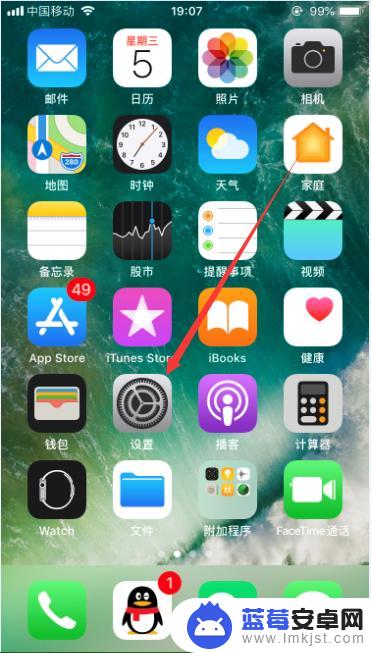
2.进入手机设置后,选择其中的“声音与触感”,如图所示。
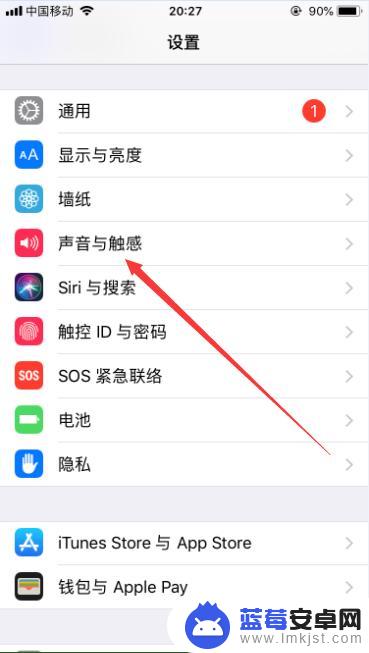
3.进入声音与触感设置后,把“响铃模式振动”和“静音模式振动”后面的按钮打开。如图所示。

4.页面滑到最下方,可以看到“系统触感反馈”是关闭状态,如图所示。
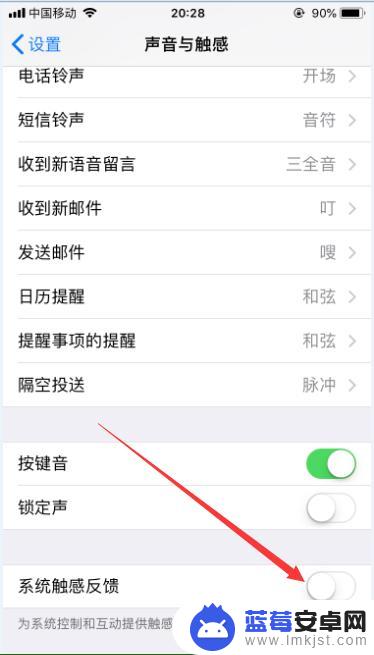
5.我们打开“系统触感反馈”后面的按钮,如图所示。
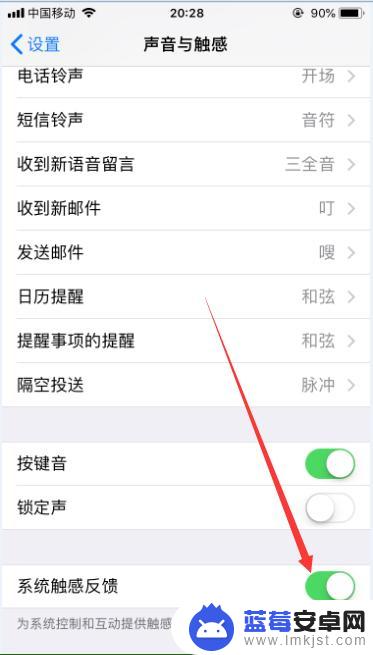
6.设置完成之后,当我们再次打开键盘输入时,就会有振动反馈,如图所示。
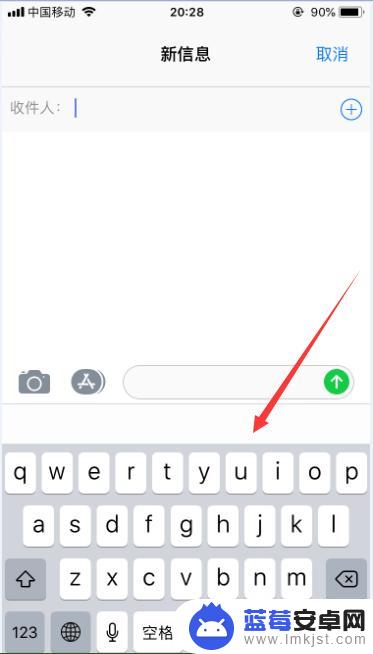
7.以上就是苹果手机按键怎么震动的方法介绍,希望可以帮到大家。
以上是苹果手机按键震动的方法,如果你遇到了相同的问题,可以参考本文中的步骤来解决,希望对大家有所帮助。












